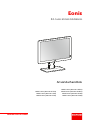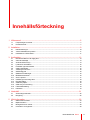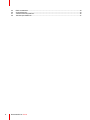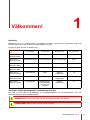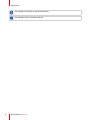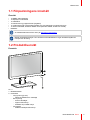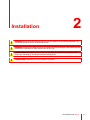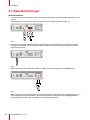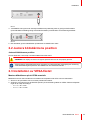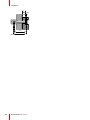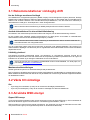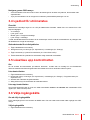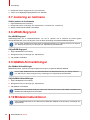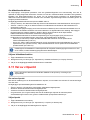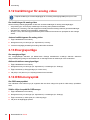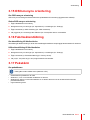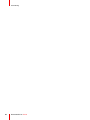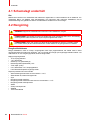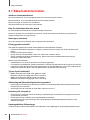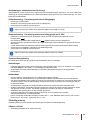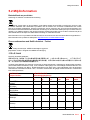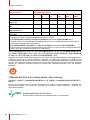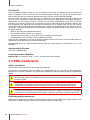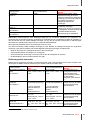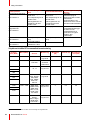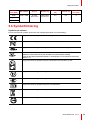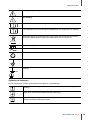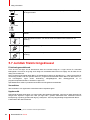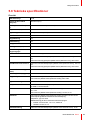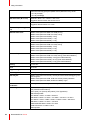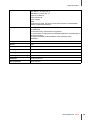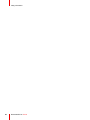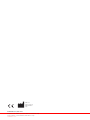Barco Eonis 24" (MDRC-2324) Användarguide
- Typ
- Användarguide

ENABLING BRIGHT OUTCOMES
MDRC-2324 (alternativ HPEW)
MDRC-2324 (alternativ HTEW) MDRC-2324 (alternativ HNEW)
MDRC-2324 (alternativ HTIB) MDRC-2324 (alternativ HNIB)
MDRC-2324 (alternativ STIB) MDRC-2324 (alternativ SNIB)
Användarhandbok
24-tums klinisk bildskärm
Eonis

Factory: FIMI S.r.l.
Via Saul Banfi 1, 21047 Saronno, Italy
Registered office: FIMI S.r.l.
Via Vittor Pisani 6, 20124 Milano, Italy
www.barco.com/en/support
www.barco.com

3R5910550SV /02 Eonis
1 Välkommen!...................................................................................................................................................................................................5
1.1 Förpackningens innehåll................................................................................................................................................................7
1.2 Produktöversikt ...................................................................................................................................................................................7
2 Installation .......................................................................................................................................................................................................9
2.1 Kabelanslutningar...........................................................................................................................................................................10
2.2 Justera bildskärmens position................................................................................................................................................. 11
2.3 Installation av VESA-fästet........................................................................................................................................................ 11
3 Användning .................................................................................................................................................................................................13
3.1 Rekommendationer vid daglig drift .......................................................................................................................................14
3.2 Växla till vänteläge .........................................................................................................................................................................14
3.3 Använda OSD-menyn ..................................................................................................................................................................14
3.4 Lysdiod för strömstatus................................................................................................................................................................15
3.5 Låsa/låsa upp kontrollratten......................................................................................................................................................15
3.6 Välja ingångskälla...........................................................................................................................................................................15
3.7 Justering av luminans...................................................................................................................................................................16
3.8 sRGB-färgrymd................................................................................................................................................................................16
3.9 QAWeb-förinställningar ...............................................................................................................................................................16
3.10 Bildskärmsfunktioner ....................................................................................................................................................................16
3.11 Val av vitpunkt...................................................................................................................................................................................17
3.12 Inställningar för analog video ...................................................................................................................................................18
3.13 Energisparläge.................................................................................................................................................................................18
3.14 OSD-menyspråk..............................................................................................................................................................................18
3.15 OSD-menyns orientering............................................................................................................................................................19
3.16 Fabriksåterställning .......................................................................................................................................................................19
3.17 Pekskärm.............................................................................................................................................................................................19
4 Underhåll .......................................................................................................................................................................................................21
4.1 Schemalagt underhåll...................................................................................................................................................................22
4.2 Rengöring............................................................................................................................................................................................22
5 Viktig information ...................................................................................................................................................................................23
5.1 Säkerhetsinformation....................................................................................................................................................................24
5.2 Miljöinformation................................................................................................................................................................................27
5.3 Biologisk fara och returer............................................................................................................................................................29
5.4 Information om regelverk............................................................................................................................................................29
Innehållsförteckning

R5910550SV /02 Eonis4
5.5 EMC-meddelande ..........................................................................................................................................................................30
5.6 Symbolförklaring..............................................................................................................................................................................33
5.7 Juridisk friskrivningsklausul.......................................................................................................................................................36
5.8 Tekniska specifikationer..............................................................................................................................................................37

5R5910550SV /02 Eonis
Inledning
MDRC-2324 är en 24" tvåmegapixels LCD-färgskärm avsedd för granskning av medicinska bilder med
WUXGA-upplösning (1920*1200) och ett bildförhållande på 16:10.
Det finns sju olika versioner av MDRC-2324:
Bildskärmsver-
sion
Ljusstyrka
Frontlucka
Nätaggregat Färg på hölje
MDRC-2324
(alternativ SNIB)
Standardljusstyrka Ingen Internt nätaggregat Svart
MDRC-2324
(alternativ STIB)
Standardljusstyrka PCAP-pekskärm Internt nätaggregat Svart
MDRC-2324
(alternativ HNIB)
Hög ljusstyrka Ingen Internt nätaggregat Svart
MDRC-2324
(alternativ HTIB)
Hög ljusstyrka PCAP-pekskärm Internt nätaggregat Svart
MDRC-2324
(alternativ HNEW)
Hög ljusstyrka Ingen Externt
nätaggregat
Vit
MDRC-2324
(alternativ HTEW)
Hög ljusstyrka PCAP-pekskärm Externt
nätaggregat
Vit
MDRC-2324
(alternativ HPEW)
Hög ljusstyrka Glasskydd med
antireflexbelägg-
ning som kan
rengöras
Externt
nätaggregat
Vit
Varningar, försiktighetsåtgärder, anmärkningar och tips
Det finns fyra olika typer av anmärkningar om försiktighetsåtgärder och rekommendationer i den här
användarhandboken. De är i fallande ordning:
VARNING! Beskriver faror eller risker som kan leda till personskador eller dödsfall.
FÖRSIKTIGHET! Beskriver faror som kan skada produkten.
Välkommen! 1

7R5910550SV /02 Eonis
1.1 Förpackningens innehåll
Översikt
• 1x MDRC-2324-bildskärm
• 1x DisplayPort-videokabel
• 1x USB-kabel
• 1x bruksanvisning i pappersformat (engelska)
• 1x systemskiva med programvaran QAWeb och översättningar av bruksanvisningen
• 1x extern strömkälla, endast för MDRC-2324 (alternativ HNEW, HTEW och HPEW)
• Nätkablar
Användarhandböckerna finns även på www.barco.com/support
Behåll originalförpackningen. Den är utformad för bildskärmen och ger det bästa skyddet vid
transport och förvaring.
1.2 Produktöversikt
Framsida
2
3
4
1
Bild 1–1
1. Bildskärmsstativ
2. Kontrollratt
- Lång tryckning (5 sek)
◦ aktiverar bildskärmens vänteläge
- Kort tryckning
◦ lämnar vänteläget
◦ öppnar OSD-menyn
◦ bekräftar val på OSD-menyn
- Vrid medurs
◦ bläddrar nedåt på OSD-menyn
Välkommen!

R5910550SV /02 Eonis8
◦ ökar värden på OSD-menyn
- Vrid moturs
◦ bläddrar uppåt på OSD-menyn
◦ minskar värden på OSD-menyn
3. Frontsensor
4. Lysdiod för strömstatus
- Av: Bildskärmen är avstängd eller bildskärmen är på, men strömlysdiodens funktion är inaktiverad på
OSD-menyn (se “Lysdiod för strömstatus”, sida 15)
- Lyser grön: Bildskärmen kan användas
- Blinkar grönt: Bildskärmen övergår vänteläge
- Lyser orange: Bildskärmen är i vänteläge
Baksida
8
9
1 2 3 4 6 75
Bild 1–2 MDRC-2324 (alternativ SNIB, STIB, HNIB och HTIB)
8
9
1 2 3 4 6 75
Bild 1–3 MDRC-2324 (alternativ HNEW, HTEW och HPEW)
1. Kensington säkerhetslås
2. Överordnat USB-B 2.0-uttag
3. Underordnade USB-A 2.0-uttag (2x)
4. Videoingång för bildskärmsport
5. Jordstift
6. DVI-I-videoingång
7. MDRC-2324 (alternativ SNIB, STIB, HNIB och HTIB): 100 - 240 VAC strömingång (IEC C14)
MDRC-2324 (alternativ HNEW, HTEW och HPEW): +12 VDC strömingång
8. Kabelhållare som kan justeras i höjdled
9. 100 mm VESA-skruvhål för montering (4x)
MDRC-2324 (alternativ HNEW, HTEW och HPEW): kabellucka
Välkommen!

9R5910550SV /02 Eonis
VARNING! Läs all viktig säkerhetsinformation innan du installerar och använder bildskärmen. Se
det särskilda kapitlet i den här användarhandboken.
VARNING! Tillräckliga kunskaper krävs för att installera den här utrustningen. Alla enheter och den
fullständiga konfigurationen måste testas innan de tas i drift.
FÖRSIKTIGHET! När bildskärmen är monterad i det medicinska systemet ska du se till att alla
kablar sitter ordentligt för att undvika oönskade frånkopplingar.
FÖRSIKTIGHET! Bildskärmen är inte avsedd att steriliseras.
Installation 2

R5910550SV /02 Eonis10
2.1 Kabelanslutningar
Ansluta kablarna
1. Anslut en eller flera av videokällorna till motsvarande videoingångar. Använd lämpliga videokablar när du
gör det.
Ingångskällan som ska visas kan väljas på OSD-menyn (se “Välja ingångskälla”, sida 15).
Bild 2–1
2. Anslut den överordnade USB-kontakten till ett USB-uttag på en värddator när du ska använda QAWeb
eller några av bildskärmens underordnade USB-kontakter (till exempel ansluta tangentbord, mus eller
annan kringutrustning).
Bild 2–2
3. MDRC-2324 (alternativ SNIB, STIB, HNIB och HTIB): Anslut strömingången till ett jordat eluttag.
Bild 2–3
MDRC-2324 (alternativ HNEW, HTEW och HPEW): Anslut det medföljande externa nätaggregatet till +12
VDC strömingången på din bildskärm. Anslut den andra änden av det externa DC-nätaggregatet till ett
jordat vägguttag med den rätta strömkabeln som medföljer bildskärmen.
Installation

11R5910550SV /02 Eonis
Bild 2–4
4. Jorda MDRC-2324 genom att ansluta jordstiftet till ett jordat uttag med en grön/gul AWG18-kabel
(maximalt tillåten kabellängd enligt nationella föreskrifter) om detta krävs för användningsområdet.
Bild 2–5
5. Dra alla kablar genom kabelhållaren på baksidan av bildskärmens stativ.
2.2 Justera bildskärmens position
Justera bildskärmens position
Du kan säkert luta, vrida, höja och sänka bildskärmen efter behov.
VARNING! The display must be in its highest position before it can be properly pivoted.
Videoingångens standardorientering är liggande. Kom ihåg att ändra videoingångens orientering
via skärminställningarna på datorn om bildskärmen ska användas stående.
2.3 Installation av VESA-fästet
Montera bildskärmen på ett VESA-armstativ
Bildskärmen som är fäst vid stativet som standard är kompatibel med VESA 100 mm-standarden.
1. Skruva ur de fyra fästskruvarna och lossa panelen från stativet.
2. Använd 4 st. M4-skruvar för att sätta fast panelen på ett armstativ godkänt av VESA. Observera följande
regel när du väljer skruvlängd:
- L
min
= T + W + 8 mm
- L
max
= T + W + 14 mm
Installation

R5910550SV /02 Eonis14
3.1 Rekommendationer vid daglig drift
Hur du förlänger monitorns livslängd
Om bildskärmens energihanteringssystem (DPMS; Display Power Management System) aktiveras, förlängs
bildskärmens livslängd eftersom skärmens bakgrundsbelysning slås av automatiskt efter en förinställd tid om
skärmen inte används. DPMS är som standard aktiverat på bildskärmen, men det måste även aktiveras på
arbetsstationen. Detta görs i ”Kontrollpanelen” under ”Energialternativ”.
Barco rekommenderar att aktivering av DPMS påbörjas efter 20 minuters inaktivitet.
Använd skärmsläckare för att undvika bildinbränning
Om skärmen visar samma bild på samma område under lång tid, kan det leda till inbränning av bilden.
Du kan undvika eller väsentligt minska konsekvenserna av detta genom att använda en skärmsläckare.
Skärmsläckaren aktiveras under ”Bildskärmsegenskaper” på datorn.
Barco rekommenderar att du ställer in aktivering av skärmsläckaren efter 5 minuters inaktivitet. En
bra skärmsläckare visar rörligt bildinnehåll.
Om du kontinuerligt arbetar med samma bild eller ett program med statiska bildobjekt i flera timmar (och
skärmsläckaren följaktligen inte aktiveras) ska du regelbundet ändra bildinnehållet för att undvika att statiska
objekt bränner fast.
Lättfattlig pixelteori
LCD-skärmar använder pixelbaserad teknik. Vid tillverkning av LCD-skärmar tolereras normalt att ett
begränsat antal pixlar förblir svarta eller tända utan att det påverkar produktens prestanda. Barco är noga med
kvaliteten och använder sig av stränga urvalskriterier för sina LCD-skärmar.
Om du vill veta mer om LCD-teknik och pixeldefekter så finns det ett faktablad, s.k. white paper, om
just detta på www.barco.com/healthcare.
Maximera kvalitetssäkringen
QAWeb garanterar optimal och stabil bildkvalitet på alla privata kliniker.
Den frontsensorn på MDRC-2324 fungerar sömlöst med QAWeb för att säkerställa en enhetlig bild över tiden.
Bilden stabiliseras automatiskt från det att du slår på bildskärmen. Dessutom ger QAWeb omgående feedback
om bildskärmens status.
3.2 Växla till vänteläge
Om
• Tryck länge på kontrollratten (5 sek) när du vill aktivera vänteläget på bildskärmen
• Tryck kort på kontrollhjulet (1 sek) när du vill lämna vänteläget och aktivera bildskärmen
3.3 Använda OSD-menyn
Öppna OSD-menyn
Tryck kortvarigt på kontrollratten under normal användning när du vill öppna OSD-menyn. Om kontrollratten är
låst ska du först låsa upp den så som beskrivs i “Låsa/låsa upp kontrollratten”, sida 15.
OSD-huvudmenyn visas överst till vänster på skärmen. Om ingenting görs inom 20 sekunder kommer OSD-
menyn att försvinna igen (och tangentbordet spärras om funktionen är aktiverad).
Användning

15R5910550SV /02 Eonis
Navigera genom OSD-menyn
• Vrid kontrollratten med- eller moturs när du vill bläddra genom de olika menysidorna, ändra värden eller
välja alternativ.
• Tryck på kontrollratten när du vill öppna en undermeny eller bekräfta justeringar och val.
3.4 Lysdiod för strömstatus
Översikt
Bildskärmens strömläge anges av en LED på bildskärmens framsida. Nedan finns en översikt över LED-
lampans färglägen:
• Av: Avstängd
• Lyser grönt*: I drift
• Blinkar grönt*: Övergår till vänteläge
• Lyser orange: I vänteläge
* Detta standardbeteende kan ändras så att strömlampan också är släckt när bildskärmen är påslagen eller
när bildskärmen övergår till vänteläget.
Ändra beteende för strömlysdioden
1. Öppna bildskärmens huvudmeny.
2. Navigera till menyn Justeringar (en: Adjustments) > Inställningar (en: Settings).
3. Öppna undermenyn Lysdiod för strömstatus (en: Power Status LED).
4. Ändra beteendet för lysdioden för strömstatus enligt önskemål och bekräfta.
3.5 Låsa/låsa upp kontrollratten
Om
För att undvika att kontrollratten på skärmen aktiveras i onödan eller av misstag kan en låsmekanism
aktiveras. Mekanismen låser tangentbordet automatiskt utom när du använder OSD-menyerna.
Låsa kontrollratten
1. Öppna bildskärmens huvudmeny.
2. Navigera till menyn Justeringar (en: Adjustments) > Inställningar (en: Settings) > Tangentbordslås (en:
Keyboard lock).
3. Aktivera eller inaktivera tangentbordslåset.
4. Stäng OSD-menyn för att aktivera det valda alternativet.
Låsa upp kontrollratten
Vid normal användning ska du vrida och hålla kontrollratten medurs i 5 sekunder tills meddelandet OSD
upplåst (en: OSD unlocked) visas.
3.6 Välja ingångskälla
Om att välja ingångskälla
Flera videoingångar kan vara anslutna till MDRC-2324. Du kan enkelt växla mellan olika ingångar via OSD-
menyn.
Välja ingångskälla
1. Öppna bildskärmens huvudmeny.
Användning

R5910550SV /02 Eonis16
2. Navigera till menyn Ingångsval (en: Input selection).
3. Välj en av de tillgängliga ingångskällorna och bekräfta.
3.7 Justering av luminans
Så här justerar du luminansen
1. Öppna bildskärmens huvudmeny.
2. Navigera till menyn Justeringar (en: Adjustments) > Luminans (en: Luminance).
3. Ställ in önskat luminansvärde och bekräfta.
3.8 sRGB-färgrymd
Om sRGB-färgrymd
sRGB-färgrymden har en bildskärmsfunktion och val av vitpunkt och är utformat att passa typiska
visningsförhållanden i hem och på kontor. Den har bred användning i de flesta datortillämpningarna.
Om du väljer sRGB kommer alternativen för Bildskärmsfunktion (en: Display function) och Vitpunkt
(en: White point) på menyn Justeringar (en: Adjustments) att inaktiveras.
Välja sRGB-färgrymd
1. Öppna bildskärmens huvudmeny.
2. Navigera till menyn Justeringar (en: Adjustments).
3. Välj sRGB och bekräfta.
3.9 QAWeb-förinställningar
Om QAWeb-förinställningar
Bildskärmsfunktion, vitpunkt och omgivningsljus kan anges i programmet MediCal QAWeb.
Om du väljer QAWeb kommer de valda alternativen för Bildskärmsfunktion (en: Display function)
och Vitpunkt (en: White point) på menyn Justeringar (en: Adjustments) att inaktiveras.
Välja QAWeb-förinställningar
1. Öppna bildskärmens huvudmeny.
2. Navigera till menyn Justeringar (en: Adjustments).
3. Välj QAWeb och bekräfta.
Bildskärmens överordnade USB-port måste vara ansluten till en dator med QAWeb installerat innan
QAWeb-förinställningarna kan användas.
3.10 Bildskärmsfunktioner
Val av bildskärmsfunktionen är inaktiverat när sRGB eller QAWeb är valt på menyn Justeringar (en:
Adjustments).
Användning

17R5910550SV /02 Eonis
Om bildskärmsfunktioner
De ursprungliga, okorrigerade panelerna visar alla gråskale-/färgnivåer med luminanssteg som inte är
optimala för viktig diagnostisk information. Studier har visat att i medicinska bilder innehåller vissa gråskale/
färgdelar mer diagnostikinformation än andra. För att bemöta dessa slutsatser har displayfunktioner
definierats. Dessa funktioner betonar de delar som innehåller avgörande diagnostisk information genom att
korrigera panelens beteende.
De tillgängliga bildskärmsfunktionerna för din MDRC-2324 är:
• Äkta (en: Native): Om alternativet Äkta väljs kommer inte bildskärmens standardfunktioner att korrigeras.
• Gamma 1.8 eller 2.2: Välj en av dessa funktioner om bildskärmen ska ersätta en CRT-bildskärm med
gamma på 1.8 eller 2.2.
• DICOM: DICOM (Digital Imaging and Communications in Medicine) är en internationell standard som har
utvecklats för att förbättra kvaliteten och kommunikationen av digitala bilder inom radiologi. Kort sagt ger
DICOM-funktionen tydligare gråskalor i bilderna. Barco rekommenderar att du väljer DICOM-
bildskärmsfunktionen för de flesta medicinska visningsprogram.
DICOM-bildskärmsfunktionen använder kompensering för omgivningsljus (ALC) som tar med i
beräkningen omgivningsbelysningen i läsrummet. Läsrumsalternativen är följande:
- Mörkrum (en: Darkroom): Väljer den kalibrerade DICOM-funktionen som är optimerad för
mörkrumsförhållanden (0–50 Lux)
- Kontor (en: Office): Väljer DICOM-funktionen som är optimerad för kontorsförhållanden (51–250 Lux)
- Operationssal (en: Operation Room): Väljer DICOM-funktionen som är optimerad för förhållanden i
operationssalar (251–500 Lux)
Inställningarna för bildskärmen måste anpassas för att passa avbildningsprogramvarans krav. Om
du är osäker, kontakta avbildningsprogramvarans återförsäljare.
Välja en bildskärmsfunktion
1. Öppna bildskärmens huvudmeny.
2. Navigera till menyn Justeringar (en: Adjustments) > Bildskärmsfunktion (en: Display function).
3. Välj en av de tillgängliga bildskärmsfunktionerna och bekräfta.
3.11 Val av vitpunkt
Val av vitpunkt är inaktiverat när sRGB eller QAWeb är valt på menyn Justeringar (en:
Adjustments).
Om val av vitpunkt
Med denna inställning kan du ändra bildskärmens vitpunkt, som används som referens för alla andra färger
som ska visas.
De tillgängliga vitpunktsinställningarna för bildskärmen är:
• Äkta (en: Native): LCD-panelens ursprungliga, oförändrade färgtemperatur.
• Bluebase: Simulerar bluebase-filmens färgtemperatur.
• Clearbase: Simulerar clearbase-filmens färgtemperatur.
• Programmerbar (en: Programmable): När den här inställningen väljs kan du manuellt justera
videoförstärkningen för den röda, gröna och blåa kanalen på separata undermenyer.
Välja vitpunkt
1. Öppna bildskärmens huvudmeny.
2. Navigera till menyn Justeringar (en: Adjustments) > Vitpunkt (en: White point).
3. Välj en av de tillgängliga förinställningarna för vitpunkt.
Användning

R5910550SV /02 Eonis18
3.12 Inställningar för analog video
Följande inställningar är endast tillgängliga när en analog videoingångskälla (DVI-A) har valts.
Om inställningar för analog video
När den analoga videoingångskällan är aktiv blir ett antal inställningar för analog video tillgängliga:
• Autojustering (en: Auto Adjust): Inställningen för analog video justeras automatiskt
• Geometri (en: Geometry): Gör det möjligt att manuellt justera den analoga videons geometriinställningar
(klockfrekvens, klockfas, horisontellt läge, vertikalt läge)
• Nivå (en: Level): Gör det möjligt att manuellt justera nivåerna för kontrast och ljusstyrka för den analoga
videon
Justera inställningarna för analog video
1. Öppna bildskärmens huvudmeny.
2. Navigera till menyn Justeringar (en: Adjustments) > Analog.
3. Justera en tillgänglig inställning för analog video efter önskemål.
3.13 Energisparläge
Om energisparläget
Om energisparläget aktiveras på MDRC-2324 förlängs bildskärmens livslängd eftersom skärmens
bakgrundsbelysning stängs av automatiskt när en videosignal inte har avkänts på cirka 10 sekunder.
Aktivera/inaktivera energisparläget
1. Öppna bildskärmens huvudmeny.
2. Navigera till menyn Justeringar (en: Adjustments) > Inställningar (en: Settings).
3. Öppna undermenyn Energisparläge (en: Power save).
4. Välj På (en: On) eller Av (en: Off) enligt önskemål och bekräfta.
3.14 OSD-menyspråk
Om OSD-menyspråket
Som standard visas OSD-menyn på engelska. Men det finns många fler språk för OSD-menyn på MDRC-
2324.
Så här väljer du språk för OSD-menyn
1. Öppna bildskärmens huvudmeny.
2. Navigera till menyn Justeringar (en: Adjustments) > Inställningar (en: Settings).
3. Öppna undermenyn OSD-språk (en: OSD Language).
4. Välj ett av de tillgängliga språken.
Användning

19R5910550SV /02 Eonis
3.15 OSD-menyns orientering
Om OSD-menyns orientering
OSD-menyns orientering kan ändras beroende på bildskärmens orientering (liggande eller stående).
Ändra OSD-menyns orientering
1. Öppna bildskärmens huvudmeny.
2. Navigera till menyn Justeringar (en: Adjustments) > Inställningar (en: Settings).
3. Öppna undermenyn OSD-orientering (en: OSD orientation).
4. Välj Liggande (en: Landscape) eller Stående (en: Portrait) efter behov och bekräfta.
3.16 Fabriksåterställning
Om återställning till fabriksvärden
Återställning till fabriksvärden gör att du kan fullständigt återställa de ursprungliga fabriksvärdena för skärmen.
Utföra återställning till fabriksvärden
1. Öppna bildskärmens huvudmeny.
2. Navigera till menyn Justeringar (en: Adjustments) > Inställningar (en: Settings).
3. Öppna undermenyn Fabriksåterställning (en: Factory Reset).
4. Välj Ja (en: Yes) eller Nej (en: No) enligt önskemål och bekräfta.
3.17 Pekskärm
Om pekskärmen
Detta gäller endast: MDRC-2324 (alternativ xTxx).
• Gränssnittet för pekskärmen är USB.
• Windows 7, 8 och 10: automatisk installation av drivrutin.
• Windows XP: kräver en manuell installation av en WinXP-drivrutin och har endast stöd för ett enda
pekskärmsbeteende.
• Ingen kalibrering krävs.
Användning
Sidan laddas...
Sidan laddas...
Sidan laddas...
Sidan laddas...
Sidan laddas...
Sidan laddas...
Sidan laddas...
Sidan laddas...
Sidan laddas...
Sidan laddas...
Sidan laddas...
Sidan laddas...
Sidan laddas...
Sidan laddas...
Sidan laddas...
Sidan laddas...
Sidan laddas...
Sidan laddas...
Sidan laddas...
Sidan laddas...
Sidan laddas...
Sidan laddas...
-
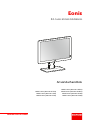 1
1
-
 2
2
-
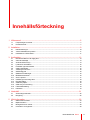 3
3
-
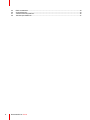 4
4
-
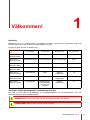 5
5
-
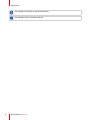 6
6
-
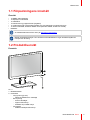 7
7
-
 8
8
-
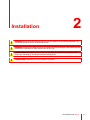 9
9
-
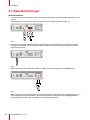 10
10
-
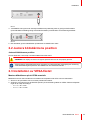 11
11
-
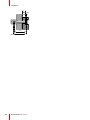 12
12
-
 13
13
-
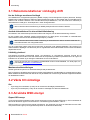 14
14
-
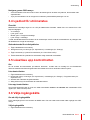 15
15
-
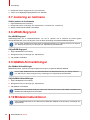 16
16
-
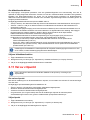 17
17
-
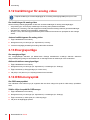 18
18
-
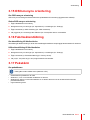 19
19
-
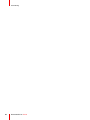 20
20
-
 21
21
-
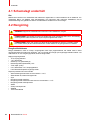 22
22
-
 23
23
-
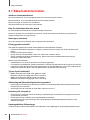 24
24
-
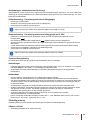 25
25
-
 26
26
-
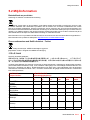 27
27
-
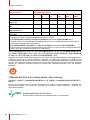 28
28
-
 29
29
-
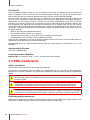 30
30
-
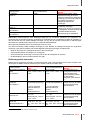 31
31
-
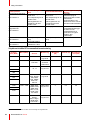 32
32
-
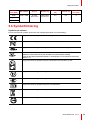 33
33
-
 34
34
-
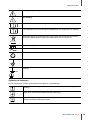 35
35
-
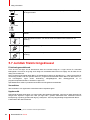 36
36
-
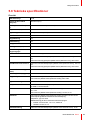 37
37
-
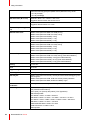 38
38
-
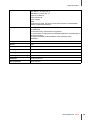 39
39
-
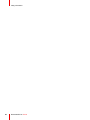 40
40
-
 41
41
-
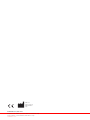 42
42
Barco Eonis 24" (MDRC-2324) Användarguide
- Typ
- Användarguide
Relaterade papper
-
Barco MDRC-2324 Användarguide
-
Barco Eonis 21" (MDRC-2321) Användarguide
-
Barco MDRC-2321 Användarguide
-
Barco MDRC-1219 Användarguide
-
Barco Eonis 22" (MDRC-2222 Option WP) Dental Användarguide
-
Barco MDRC-2222 Option BL Användarguide
-
Barco Nio Color 2MP (MDNC-2123 Option DE) Dental Användarguide
-
Barco MDRC-2224 Option WP Användarguide
-
Barco Eonis 22" (MDRC-2122, Option BL) Användarguide
-
Barco Eonis 21" (MDRC-2221) Användarguide